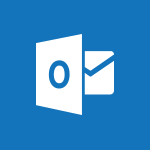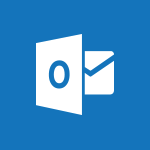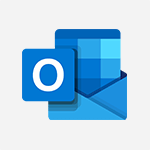Outlook Online - Managing your contacts Tutorial
In this video, you will learn about managing your contacts in Outlook Online.
The video covers the two main sections for managing contacts:
Your Contacts section and the Directory section.
In the Your Contacts section, you have full control to create, manage, or delete contacts that you have personally added or imported.
The Directory section provides access to the complete company directory, including contacts, contact groups, and resources like meeting rooms.
While you cannot delete items from the directory, it is a valuable resource to find and connect with colleagues and resources within your organization.
When you select a contact from the directory, a detailed information panel opens up, allowing you to take various actions such as sending an instant message, scheduling an event, or checking shared emails, files, and events.
Managing your contacts in Outlook Online will help you effortlessly build strong connections and stay connected with the people in your network.
- 1:25
- 1757 views
-
Excel - Create a PivotTable and analyze your data
- 1:35
- Viewed 3511 times
-
Power BI - Recovering your Data from different sources
- 3:26
- Viewed 3513 times
-
Power BI - Creating your Datasets
- 2:26
- Viewed 3187 times
-
Power BI - Introduction to Power BI Building Blocks
- 3:07
- Viewed 3480 times
-
Power BI - Introduction to Power BI Desktop
- 2:52
- Viewed 3511 times
-
Power BI - General Introduction
- 2:54
- Viewed 4492 times
-
Outlook - Manage attachments
- 1:51
- Viewed 2561 times
-
Excel - Use slicers, timelines and PivotCharts to analyze your pivotetable data
- 3:38
- Viewed 2232 times
-
Answering a scheduling poll
- 1:14
- Viewed 6541 times
-
Use the scheduling poll dashboard
- 2:42
- Viewed 3640 times
-
How to recall or replace a sent email in Outlook Web
- 0:53
- Viewed 3380 times
-
Accessing applications from a group
- 1:59
- Viewed 3207 times
-
Creating a group
- 2:38
- Viewed 3160 times
-
How to filter and sort your emails
- 3:03
- Viewed 2636 times
-
Having a conversation within a group
- 3:21
- Viewed 2527 times
-
Introduction to Outlook Online
- 3:10
- Viewed 2208 times
-
How to search in the Outlook Web App
- 0:56
- Viewed 2170 times
-
Customize Action Buttons in Outlook Online
- 2:17
- Viewed 2156 times
-
Attachments and sending options
- 1:45
- Viewed 2103 times
-
Reply, reply to all or transfer
- 1:46
- Viewed 2081 times
-
Out-of-office messages and automatic replies
- 1:54
- Viewed 1903 times
-
Create and embed a signature
- 1:25
- Viewed 1898 times
-
Turning emails into actionable tasks
- 1:35
- Viewed 1806 times
-
Creating quick accesses and favorites
- 1:32
- Viewed 1792 times
-
Customize your Outlook online
- 1:56
- Viewed 1776 times
-
Getting familiar with the calendar features
- 2:06
- Viewed 1742 times
-
Adding contacts with Outlook Online
- 1:29
- Viewed 1735 times
-
Managing your tasks with To Do add-in
- 2:04
- Viewed 1719 times
-
Mastering contact lists and groups
- 2:02
- Viewed 1715 times
-
Select multiple emails in Outlook Web App
- 1:52
- Viewed 1653 times
-
Responding to a meeting invitation
- 1:48
- Viewed 1636 times
-
Creating and using email templates
- 1:02
- Viewed 1627 times
-
Organizing and navigating with categories
- 1:37
- Viewed 1623 times
-
Creating Tasks in Outlook Online
- 2:04
- Viewed 1612 times
-
Setting up a meeting with Outlook Online
- 1:47
- Viewed 1593 times
-
Creating and managing folders
- 1:29
- Viewed 1550 times
-
Setting up and managing calendar shares
- 1:39
- Viewed 1539 times
-
Automating email processing with rules
- 2:35
- Viewed 1529 times
-
Sharing your calendar in Outlook Online
- 1:37
- Viewed 1503 times
-
Guide to Using the Microsoft Authenticator App
- 01:47
- Viewed 5 times
-
Turn on Multi-Factor Authentication in the Admin Section
- 02:07
- Viewed 3 times
-
Manual Activation of Multi-Factor Authentication
- 01:40
- Viewed 2 times
-
Concept of Multi-Factor Authentication
- 01:51
- Viewed 2 times
-
Use the narrative Builder
- 01:31
- Viewed 22 times
-
Microsoft Copilot Academy
- 00:42
- Viewed 21 times
-
Connect Copilot to a third party app
- 01:11
- Viewed 20 times
-
Share a document with copilot
- 00:36
- Viewed 19 times
-
Configurate a page with copilot
- 01:47
- Viewed 19 times
-
Use Copilot with Right-Click
- 00:58
- Viewed 18 times
-
Draft a Service Memo with Copilot
- 02:21
- Viewed 29 times
-
Extract Invoice Data and Generate a Pivot Table
- 02:34
- Viewed 33 times
-
Summarize Discussions and Schedule a Meeting Slot
- 02:25
- Viewed 36 times
-
Formulate a Request for Pricing Conditions via Email
- 02:20
- Viewed 52 times
-
Analyze a Supply Catalog Based on Needs and Budget
- 02:52
- Viewed 55 times
-
Retrieve Data from a Web Page and Include it in Excel
- 04:35
- Viewed 65 times
-
Create a Desktop Flow with Power Automate from a Template
- 03:12
- Viewed 66 times
-
Understand the Specifics and Requirements of Desktop Flows
- 02:44
- Viewed 31 times
-
Dropbox: Create a SAS Exchange Between SharePoint and Another Storage Service
- 03:34
- Viewed 71 times
-
Excel: List Files from a Channel in an Excel Workbook with Power Automate
- 04:51
- Viewed 39 times
-
Excel: Link Excel Scripts and Power Automate Flows
- 03:22
- Viewed 42 times
-
SharePoint: Link Microsoft Forms and Lists in a Power Automate Flow
- 04:43
- Viewed 91 times
-
SharePoint: Automate File Movement to an Archive Library
- 05:20
- Viewed 37 times
-
Share Power Automate Flows
- 02:20
- Viewed 37 times
-
Manipulate Dynamic Content with Power FX
- 03:59
- Viewed 37 times
-
Leverage Variables with Power FX in Power Automate
- 03:28
- Viewed 38 times
-
Understand the Concept of Variables and Loops in Power Automate
- 03:55
- Viewed 38 times
-
Add Conditional “Switch” Actions in Power Automate
- 03:58
- Viewed 46 times
-
Add Conditional “IF” Actions in Power Automate
- 03:06
- Viewed 35 times
-
Create an Approval Flow with Power Automate
- 03:10
- Viewed 66 times
-
Create a Scheduled Flow with Power Automate
- 01:29
- Viewed 70 times
-
Create an Instant Flow with Power Automate
- 02:18
- Viewed 71 times
-
Create an Automated Flow with Power Automate
- 03:28
- Viewed 65 times
-
Create a Simple Flow with AI Copilot
- 04:31
- Viewed 50 times
-
Create a Flow Based on a Template with Power Automate
- 03:20
- Viewed 29 times
-
Discover the “Build Space”
- 02:26
- Viewed 35 times
-
The Power Automate Mobile App
- 01:39
- Viewed 31 times
-
Familiarize Yourself with the Different Types of Flows
- 01:37
- Viewed 37 times
-
Understand the Steps to Create a Power Automate Flow
- 01:51
- Viewed 33 times
-
Discover the Power Automate Home Interface
- 02:51
- Viewed 39 times
-
Access Power Automate for the Web
- 01:25
- Viewed 38 times
-
Understand the Benefits of Power Automate
- 01:30
- Viewed 41 times
-
Add a third-party application
- 02:40
- Viewed 61 times
-
Send a survey or questionnaire by email
- 02:06
- Viewed 45 times
-
Collaborate directly during an event with Microsoft Loop and Outlook
- 02:01
- Viewed 51 times
-
Create a collaborative email with Microsoft Loop and Outlook
- 02:30
- Viewed 47 times
-
Streamline Note-Taking with OneNote and Outlook
- 01:03
- Viewed 40 times
-
Create your reservation page for appointment booking (Bookings)
- 03:17
- Viewed 54 times
-
Share a document securely with Outlook
- 02:21
- Viewed 46 times
-
Block a sender
- 01:54
- Viewed 63 times
-
Identify a fraudulent email
- 02:06
- Viewed 42 times
-
Prevent transfer for a meeting
- 01:19
- Viewed 43 times
-
Prevent the forwarding of an email
- 01:01
- Viewed 38 times
-
Protect an email by encrypting
- 01:10
- Viewed 39 times
-
Provide an overview of best security practices in Outlook
- 01:08
- Viewed 36 times
-
Recover deleted items
- 01:09
- Viewed 90 times
-
Recall or replace an e-mail message
- 01:45
- Viewed 51 times
-
Respond to invitations as a delegate
- 02:55
- Viewed 38 times
-
Use a Shared Mailbox
- 01:18
- Viewed 58 times
-
Create and Manage Appointments in Delegated Calendars
- 02:04
- Viewed 45 times
-
Send Emails on Behalf of Someone Else
- 01:13
- Viewed 53 times
-
Mailbox Delegation Setup
- 01:59
- Viewed 40 times
-
Calendar Delegation Setup
- 01:21
- Viewed 56 times
-
Grant delegate access in Microsoft 365 administration
- 01:23
- Viewed 94 times
-
Making changes to a text
- 00:38
- Viewed 39 times
-
Consult the adoption of Copilot through Viva Insights
- 00:52
- Viewed 54 times
-
Search from emails with Copilot
- 00:53
- Viewed 132 times
-
Using Copilot in OneNote with Right-Click
- 01:21
- Viewed 36 times
-
Organizing OneNote with Copilot
- 00:46
- Viewed 44 times
-
Tracking changes in a Loop page with Copilot
- 01:16
- Viewed 40 times
-
Summarizing a Loop Page with Copilot
- 00:55
- Viewed 43 times
-
Generating Loop Content with Copilot
- 01:18
- Viewed 39 times
-
Send invitations or reminders with Copilot
- 00:53
- Viewed 56 times
-
Generate formulas from a concept
- 01:02
- Viewed 42 times
-
Analyzing a OneDrive file with Copilot
- 01:25
- Viewed 42 times
-
Analyzing multiple OneDrive documents with Copilot
- 01:01
- Viewed 52 times
-
Use the Meeting Dashboard
- 02:48
- Viewed 61 times
-
Respond to a Meeting Poll
- 01:30
- Viewed 55 times
-
Create a Meeting Poll
- 02:48
- Viewed 40 times
-
Display Three Time Zones
- 01:52
- Viewed 34 times
-
View Other Calendars
- 00:50
- Viewed 36 times
-
Open a Shared Calendar
- 01:29
- Viewed 45 times
-
Share Your Calendar
- 01:54
- Viewed 44 times
-
Use the Scheduling Assistant
- 01:42
- Viewed 36 times
-
Use the Immersive Reader Feature
- 01:33
- Viewed 42 times
-
Dictate Your Email to Outlook
- 01:35
- Viewed 42 times
-
Translate Emails in Outlook
- 01:32
- Viewed 43 times
-
Make Your Outlook Signature Accessible
- 01:12
- Viewed 40 times
-
Add Accessible Tables and Lists
- 02:32
- Viewed 55 times
-
Improve the Accessibility of Images in Emails
- 01:18
- Viewed 39 times
-
Improve Email Accessibility
- 02:02
- Viewed 44 times
-
Send Automatic Out-of-Office Replies
- 02:22
- Viewed 40 times
-
Prepare for Time Out of Office (Viva Insights)
- 02:08
- Viewed 43 times
-
Respect Your Colleagues' Off Hours (Viva Insights)
- 01:27
- Viewed 34 times
-
Delay Email Delivery
- 01:10
- Viewed 48 times
-
Use Conversation View
- 01:47
- Viewed 42 times
-
Clean Up Your Inbox
- 01:18
- Viewed 63 times
-
Organize Your Messages with Rules
- 02:01
- Viewed 131 times
-
Use Categories
- 02:51
- Viewed 40 times
-
Easily Sort Your Mails
- 01:38
- Viewed 43 times
-
Automate Routine Actions
- 02:19
- Viewed 47 times
-
Create an Email Template
- 01:40
- Viewed 52 times
-
Create a task from a message
- 02:00
- Viewed 91 times
-
Share a task list
- 03:10
- Viewed 94 times
-
Create a task or reminder
- 01:50
- Viewed 93 times
-
Task Module Overview
- 01:56
- Viewed 101 times
-
Manage Teams online meeting options
- 01:56
- Viewed 84 times
-
Edit or delete an appointment, meeting or event
- 01:50
- Viewed 115 times
-
Create a reminder for yourself
- 01:59
- Viewed 90 times
-
Respond to a meeting
- 01:00
- Viewed 92 times
-
Create an appointment or meeting
- 01:44
- Viewed 102 times
-
Create different types of events
- 01:46
- Viewed 92 times
-
Edit and customize views
- 01:55
- Viewed 110 times
-
Presentation and introduction to the calendar
- 01:35
- Viewed 109 times
-
Search options
- 01:23
- Viewed 89 times
-
Sort and filter emails
- 02:51
- Viewed 95 times
-
Request a Read Receipt or Delivery Confirmation
- 02:01
- Viewed 136 times
-
The Bcc Field in Detail
- 01:53
- Viewed 95 times
-
Save and Print a Message
- 01:48
- Viewed 102 times
-
Insert Elements in Emails (Tables, Charts, Images)
- 02:49
- Viewed 121 times
-
Attach files efficiently in Outlook
- 02:20
- Viewed 104 times
-
Process an incoming message
- 01:53
- Viewed 84 times
-
Send an Email and Create a Draft in Outlook
- 03:10
- Viewed 100 times
-
Organize into Folders
- 01:57
- Viewed 105 times
-
Set Your Work Hours in Outlook
- 02:02
- Viewed 93 times
-
Create and add a signature to messages
- 01:26
- Viewed 98 times
-
Manage new message notifications
- 01:40
- Viewed 89 times
-
Change the default font of your emails
- 01:05
- Viewed 98 times
-
Manage Views
- 02:36
- Viewed 82 times
-
Add and manage multiple accounts on Outlook
- 01:24
- Viewed 126 times
-
Explore the Interface
- 03:22
- Viewed 90 times
-
Introduce the new version of Outlook
- 02:01
- Viewed 94 times
-
Survey Consumer Satisfaction Panel with ChatGPT
- 01:55
- Viewed 195 times
-
Enhance Your Product on Social Media with ChatGPT
- 02:13
- Viewed 202 times
-
Write a Product Description with ChatGPT
- 02:30
- Viewed 180 times
-
Structure Your Product Launch Project
- 01:51
- Viewed 209 times
-
Initiate a Market Research Study with ChatGPT
- 02:08
- Viewed 165 times
-
Manage Storage Space
- 02:08
- Viewed 211 times
-
Synchronize Your Teams and SharePoint Files on Your Computer
- 01:29
- Viewed 196 times
-
Use Documents in a Synchronized Library Folder
- 01:32
- Viewed 205 times
-
Make a File Request
- 01:24
- Viewed 218 times
-
Restore Your OneDrive Space
- 01:42
- Viewed 213 times
-
Find All Shares from the Same Person
- 01:08
- Viewed 224 times
-
Modify Sharing Rules
- 00:53
- Viewed 217 times
-
Check Granted Shares
- 00:48
- Viewed 201 times
-
Protect My Document with a Password and Expiration Date
- 01:02
- Viewed 220 times
-
Avoid Abusive Document Sharing
- 00:57
- Viewed 192 times
-
Best Security Practices on OneDrive
- 01:27
- Viewed 220 times
-
Use Recycle Bins to Restore Documents
- 01:49
- Viewed 218 times
-
Search for Documents
- 01:31
- Viewed 191 times
-
Use Document History or Restore a Document to a Previous Version
- 02:11
- Viewed 227 times
-
Discover the Meaning of OneDrive Icons
- 02:16
- Viewed 216 times
-
Sync OneDrive with a Computer
- 02:38
- Viewed 204 times
-
Edit, Delete a Share
- 02:16
- Viewed 209 times
-
Share and Collaborate OneDrive
- 02:45
- Viewed 215 times
-
Power and Manage OneDrive
- 01:36
- Viewed 206 times
-
What is OneDrive ?
- 01:14
- Viewed 305 times
-
Personality and tone for a realistic rendering
- 01:18
- Viewed 288 times
-
Format and example for optimal results
- 01:50
- Viewed 295 times
-
The importance of context in your requests
- 01:44
- Viewed 295 times
-
Precise task in conversational AI
- 01:55
- Viewed 305 times
-
Basics of prompting with conversational AI
- 02:29
- Viewed 306 times
-
What is a prompt ?
- 01:14
- Viewed 299 times
-
Survey Consumer Satisfaction Panel
- 02:38
- Viewed 380 times
-
Promote Your Product on Social Networks with Copilot
- 02:41
- Viewed 332 times
-
Write a Product Description with Copilot
- 02:36
- Viewed 368 times
-
Structure Your Product Launch Project
- 02:15
- Viewed 370 times
-
Initiate a Market Study with Copilot
- 03:15
- Viewed 367 times
-
Create a Business Presentation Report with ChatGPT
- 02:00
- Viewed 440 times
-
Boost Your Proposal with ChatGPT
- 02:19
- Viewed 422 times
-
Generating an Executive Summary with ChatGPT
- 01:47
- Viewed 525 times
-
Writing a Business Proposal with ChatGPT
- 02:22
- Viewed 430 times
-
Analyzing a Specification Document with ChatGPT
- 02:15
- Viewed 412 times
-
Create a Business Presentation Report with Copilot
- 03:02
- Viewed 462 times
-
Boost Your Proposal with Copilot Coaching for Outlook
- 02:18
- Viewed 442 times
-
Generating an Executive Summary with Copilot
- 01:46
- Viewed 602 times
-
Writing a Business Proposal with Copilot
- 03:40
- Viewed 423 times
-
Analyzing a Specification Document with Copilot
- 02:59
- Viewed 464 times
Objectifs :
This video aims to provide a comprehensive understanding of managing contacts in Outlook Online, highlighting the differences between personal contacts and the company directory, and demonstrating how to effectively utilize these features for better communication and collaboration.
Chapitres :
-
Introduction to Contacts in Outlook Online
In this section, we will explore the importance of managing contacts in Outlook Online. Staying connected with colleagues and resources is essential for effective communication within an organization. -
Managing Your Contacts
Outlook Online features two main sections for contact management: - **Your Contacts Section**: This is where you can manage the people you have personally added or imported from another email system. Here, you have full control to create, manage, or delete contacts as needed. - **Directory Section**: This section provides access to the complete company directory, created by your System Administrator. It includes contacts, groups, and resources such as meeting rooms. -
Exploring the Directory Section
The Directory section is a valuable resource for finding and connecting with colleagues and resources within your organization. However, it is important to note that: - You cannot delete items from the directory; only your System Administrator has that authority. - Selecting a contact from the directory opens a detailed information panel, providing insights into context information and interactions. -
Actions Available in the Contact Information Panel
When you select a contact from the directory, you can perform various actions to enhance communication: - **Send an Instant Message**: Quickly communicate with the contact. - **Schedule an Event**: Coordinate meetings or events seamlessly. - **Add or Edit Contact Details**: Update information such as phone numbers. - **Check Shared Emails, Files, and Events**: Review past interactions with the contact. -
Conclusion
With the capabilities of Outlook Online, you can effortlessly manage your contacts and build strong connections within your organization. Understanding the differences between your personal contacts and the company directory is crucial for effective collaboration.
FAQ :
What is the difference between the Contacts section and the Directory in Outlook Online?
The Contacts section is where you manage individuals you have personally added or imported, while the Directory is a company-wide resource created by the System Administrator that includes all organizational contacts, groups, and resources.
Can I delete contacts from the Directory in Outlook Online?
No, you cannot delete items from the Directory. Only your System Administrator has the authority to make changes to the Directory.
How can I communicate with a contact in Outlook Online?
You can send an instant message, schedule an event, or check shared emails and files directly from the contact's information panel.
What actions can I take when viewing a contact's details?
You can send an instant message, schedule an event, add or edit contact details, and view emails, files, and events shared with that contact.
Who manages the Directory section in Outlook Online?
The Directory section is managed by the System Administrator, who creates and maintains the list of contacts, groups, and resources.
Quelques cas d'usages :
Managing Personal Contacts
In a corporate environment, employees can use the Contacts section to manage their personal contacts, ensuring they have quick access to important colleagues and clients. This can improve communication efficiency and help maintain professional relationships.
Utilizing the Company Directory
Employees can leverage the Directory to find and connect with colleagues across different departments. This is particularly useful for collaboration on projects, as it provides access to a wide range of resources and expertise within the organization.
Scheduling Meetings
Using the event scheduling feature, employees can coordinate meetings with multiple contacts, ensuring that everyone is available and informed. This can enhance teamwork and project management.
Quick Communication
By sending instant messages to contacts, employees can facilitate quick discussions without the need for lengthy emails, thus improving response times and decision-making processes.
Maintaining Updated Contact Information
Employees can regularly update their contact details in the Contacts section, ensuring that they have the most current information for effective communication. This practice can prevent miscommunication and enhance collaboration.
Glossaire :
Contacts
Individuals or entities that you have added to your Outlook Online account, which you can manage, create, or delete.
Directory
A comprehensive list of contacts, groups, and resources within an organization, created and managed by the System Administrator.
System Administrator
The individual responsible for managing the organization's IT infrastructure, including the creation and maintenance of the Directory section in Outlook Online.
Instant Message
A real-time text communication method that allows users to send messages to each other quickly.
Event Scheduling
The process of planning and organizing meetings or appointments with contacts, ensuring all parties are coordinated.
Context Information
Details related to a contact that provide insights into previous interactions, shared files, and events.